Как исключить определенный почтовый аккаунт из отправки и получения в Outlook?
При работе с несколькими почтовыми аккаунтами в Outlook отправка и получение электронных писем может занимать много времени в вашей повседневной работе. На самом деле, вы можете исключить некоторые почтовые аккаунты из отправки и получения, оставив только важные для работы в Outlook. В этой статье мы покажем вам метод, как этого добиться.
Исключение указанного почтового аккаунта из отправки и получения в Outlook
Исключение указанного почтового аккаунта из отправки и получения в Outlook
Исключение определенных почтовых аккаунтов из отправки и получения писем повысит эффективность работы Outlook. Пожалуйста, действуйте следующим образом.
1. В Outlook перейдите на вкладку Отправка и получение, и нажмите Группы отправки/получения > Определить группы отправки/получения. См. скриншот:
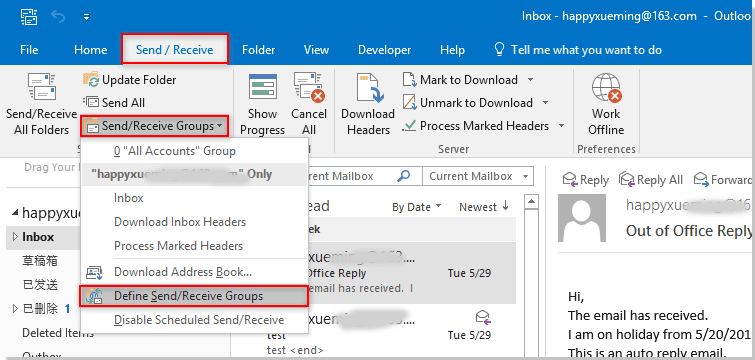
2. В диалоговом окне Группы отправки/получения нажмите кнопку Редактировать.
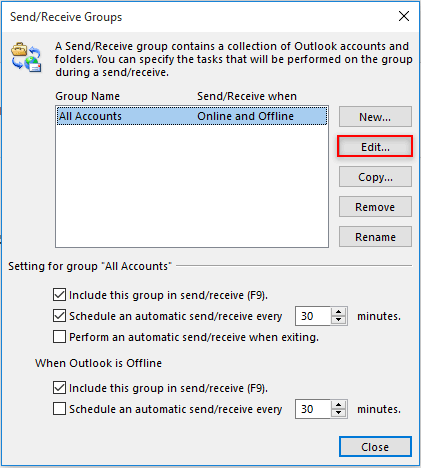
3. Затем откроется окно Настройки отправки/получения – Все аккаунты, выберите аккаунт, который вы хотите исключить из отправки и получения в панели Аккаунты, снимите флажок Включить выбранный аккаунт в эту группу и нажмите кнопку ОК. См. скриншот:
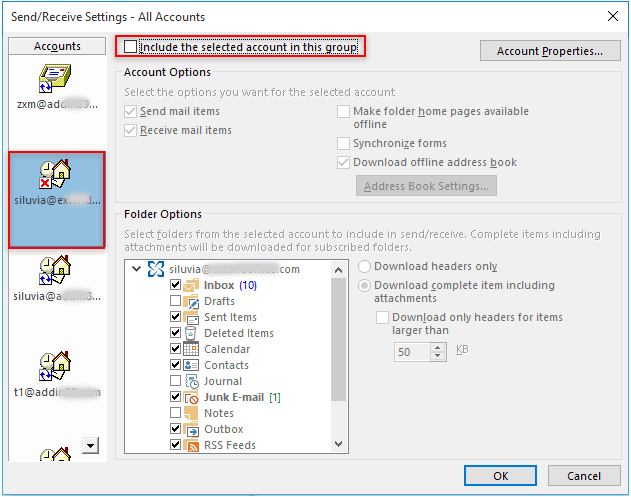
4. Повторите шаг 3, чтобы исключить другие почтовые аккаунты по мере необходимости.
Теперь указанные почтовые аккаунты исключены из отправки и получения в Outlook.
Связанные статьи:
- Как исключить определенный адрес отправителя электронной почты из автоматических ответов об отсутствии в офисе в Outlook?
- Как временно исключить определенных получателей при отправке электронной почты группе контактов в Outlook?
- Как исключить содержимое вложений из поиска в Outlook?
Лучшие инструменты для повышения продуктивности работы с Office
Срочные новости: бесплатная версия Kutools для Outlook уже доступна!
Оцените обновленный Kutools для Outlook с более чем100 невероятными функциями! Нажмите, чтобы скачать прямо сейчас!
📧 Автоматизация Email: Автоответчик (Доступно для POP и IMAP) / Запланировать отправку писем / Авто Копия/Скрытая копия по правилам при отправке писем / Автоматическое перенаправление (Расширенное правило) / Автоматически добавить приветствие / Авторазделение Email с несколькими получателями на отдельные письма ...
📨 Управление Email: Отозвать письмо / Блокировать вредоносные письма по теме и другим критериям / Удалить дубликаты / Расширенный Поиск / Организовать папки ...
📁 Вложения Pro: Пакетное сохранение / Пакетное открепление / Пакетное сжатие / Автосохранение / Автоматическое отсоединение / Автоматическое сжатие ...
🌟 Волшебство интерфейса: 😊Больше красивых и стильных эмодзи / Напоминание при поступлении важных писем / Свернуть Outlook вместо закрытия ...
👍 Удобные функции одним кликом: Ответить всем с вложениями / Антифишинговая Email / 🕘Показать часовой пояс отправителя ...
👩🏼🤝👩🏻 Контакты и Календарь: Пакетное добавление контактов из выбранных Email / Разделить группу контактов на отдельные / Удалить напоминание о дне рождения ...
Используйте Kutools на вашем языке – поддерживаются Английский, Испанский, Немецкий, Французский, Китайский и более40 других!


🚀 Скачайте все дополнения Office одним кликом
Рекомендуем: Kutools для Office (5-в-1)
Скачайте сразу пять установщиков одним кликом — Kutools для Excel, Outlook, Word, PowerPoint и Office Tab Pro. Нажмите, чтобы скачать прямо сейчас!
- ✅ Все просто: скачайте все пять установочных пакетов одним действием.
- 🚀 Готово для любой задачи Office: Установите нужные дополнения тогда, когда они вам понадобятся.
- 🧰 Включено: Kutools для Excel / Kutools для Outlook / Kutools для Word / Office Tab Pro / Kutools для PowerPoint